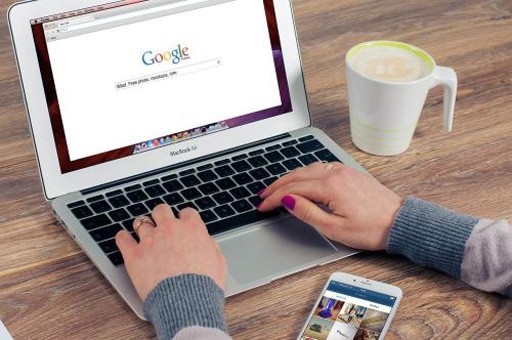怎么打印excel表格
Excel是一个功能强大的电子表格程序,提供多种方法来打印表格数据。无论你是新手还是专家,本文将为你介绍几种简单并且高效的打印Excel表格的方法。
方法一:直接打印
最简单的方法是直接在Excel中打印表格。你只需要按照以下步骤操作:
- 选择需要打印的表格区域。
- 点击菜单栏中的“文件”,然后选择“打印”。
- 在打印预览中查看表格的样子,如果需要调整打印设置,可以点击“页面设置”进行修改。
- 点击“打印”按钮即可打印出表格。
方法二:定义打印区域
如果你只想打印表格中的某个特定区域,可以定义打印区域来控制打印范围。
- 选择需要打印的表格区域。
- 点击菜单栏中的“页面布局”,然后选择“打印区域”。
- 在弹出的对话框中,点击“设置打印区域”并确认。
- 点击菜单栏中的“文件”,然后选择“打印”即可打印定义的区域。
方法三:使用打印预览
打印预览功能可以让你查看和调整表格的打印效果。
- 点击Excel的“文件”选项卡。
- 选择“打印”并在打印预览中查看表格。
- 如果需要调整页面设置,你可以点击“页面设置”进行修改。
- 点击“打印”按钮即可打印出表格。
方法四:自定义打印设置
如果你希望进一步控制打印的细节,可以使用自定义打印设置。
- 在打印预览中点击“页面设置”进行设置。
- 在“页面”选项卡中,你可以调整页面大小、方向和边距等打印设置。
- 在“页眉/页脚”选项卡中,你可以添加页眉和页脚信息。
- 在“工作表”选项卡中,你可以选择打印整个工作表还是选定的区域。
- 点击“打印”按钮即可打印出按照自定义设置的表格。
总结
以上介绍了四种常用的方法来打印Excel表格,无论你是新手还是专家,都可以根据自己的需求选择合适的方法。希望这篇文章可以帮助你更好地利用Excel进行打印任务。

现在轮到你了!你是如何打印Excel表格的?欢迎在评论中分享你的经验和想法!
版权声明:本文内容由网络用户投稿,版权归原作者所有,本站不拥有其著作权,亦不承担相应法律责任。如果您发现本站中有涉嫌抄袭或描述失实的内容,请联系我们jiasou666@gmail.com 处理,核实后本网站将在24小时内删除侵权内容。